Как сохранить переписку в ватсапе при удалении приложения
Сохранение переписки – одна из важнейших функций мессенджера WhatsApp. Она позволяет сохранить важные диалоги с возможностью дальнейшего восстановления. Делается это с помощью резервного копирования. Также в мессенджере предусмотрен экспорт отдельных чатов в файлы текстового формата. Как сохранить историю чата и восстановить диалоги – расскажут инструкции из статьи.
Мы изучим три функции:
- Создание локальных резервных копий;
- Создание облачных резервных копий;
- Экспорт истории из индивидуальных и групповых чатов.
Все это поможет сохранить историю из наиболее важных диалогов и групп.
Сохранение истории в виде локальных копий
Данный функционал актуален для владельцев Android-смартфонов. Здесь реализована система создания локальных копий с историей чатов. Причем работает она независимо от того, хочет этого пользователь или нет. История сохраняется ежедневно, в 2 часа ночи, в ней хранится переписка за последние семь дней. Задача проста – найти нужные файлы и сохранить их.
Файлы с историей чатов имеют формат *.db.crypt12, в их именах указывается дата создания. В каждом из них хранится история переписки за последние семь дней. Место хранения – папка /WhatsApp/Databases во внутренней памяти или на карте памяти. Чтобы сохранить историю чатов, выполните следующие действия:
- Подключите смартфон к компьютеру с помощью кабеля – в настройках подключения выберите файловое хранилище;
- Запустите на компьютере любой файловый менеджер – например, Total Commander или обычный Проводник;
- Найдите указанную выше папку, где сохраняются локальные копии всей переписки, и найдите файл с последней датой;
- Скачайте файл на жесткий диск компьютера – локальная история чатов сохранена.
Чтобы восстановить историю, переименуйте файл в msgstore.db.crypt12, закачайте в папку /WhatsApp/Databases на смартфоне, переустановите WhatsApp и запустите предложенное мессенджером восстановление.
Сохранение истории чатов в облаке
Предыдущий способ требует некоторой возни с файлами, для неопытных пользователей он может показаться слишком тяжелым. Гораздо проще настроить сохранение в облачное хранилище – Google Диск для Android-смартфонов и iCloud Drive для смартфонов на iOS. Периодичность сохранения определяется пользователем:
- Ежедневно – оптимальная частота сохранения;
- Еженедельно – для тех, кто общается достаточно редко;
- Ежемесячно – есть риск потерять часть важной переписки, частота сохранения слишком низкая.

Сохранение истории настраивается в меню «Настройки – Чаты – Резервная копия чатов». Инструкцию по настройке:
- Пройдите в указанное выше меню;
- Выберите желаемый график – рекомендуется сохранять историю ежедневно, чтобы не потерять важные данные;
- Выберите аккаунт, в которые будет сохраняться история – для тех, у кого на смартфоне несколько аккаунтов;
- Укажите, через какую сеть сохранять историю чатов в облака – только через Wi-Fi, либо через Wi-Fi или мобильную сеть;
- Выберите, нужно ли сохранять в облако видео.
Экспорт истории чатов
Не доверяете облачному хранилищу и локальным копиям на смартфоне – храните историю чатов на жестком диске своего компьютера. Делается это с помощью экспорта чатов:
У многих из нас на телефоне установлен мессенджер Ватсап. Удобный и функциональный, он позволяет вести активную переписку, общаться голосом и использовать видеосвязь. В какой-то момент мы принимаем решение удалить данную программу из нашего телефона, но впоследствии начинаем жалеть об этом, так как в ней хранилось много ценных для нас бесед. Сохраняются ли наши переписки, если мы удалим наш Ватсап, а затем восстановим его? Расскажем об этом в нашем материале.
Удаление приложения WhatsApp и аккаунта WhatsApp – в чём разница?
Прежде всего разграничим удаление приложения «WhatsApp» и удаление учётной записи «WhatsApp».
Разобравшись с базовыми понятиями видим, что если вы удалили приложение Ватсап на телефоне, то шанс восстановить переписку существует. При этом данный шанс напрямую зависит от того, на какой мобильной ОС вы пользуетесь Ватсап – ОС Андроид или iOS. Давайте рассмотрим этот вопрос пристальнее.
Сохранятся ли переписки, если удалить Ватсап на Андроид?
YYYY-MM-DD – это год, месяц и день создания копии переписки.
Местом хранения таких файлов обычно является «Память устройства/WhatsApp/Databases». Также вы можете настроить Ватсап на сохранение переписки в Гугл Драйв, но таким образом сохраняется лишь одна версия самых свежих данных.
Благодаря таким копиям вы сможете восстановить чаты Ватсап при переустановке приложения. Помните, что резервная копия сохраняется в течении короткого периода времени, потому чем быстрее вы вновь установите Ватсап и авторизуетесь в нём, тем лучше.
Если же спешить вы не желаете, тогда перед удалением приложения будет необходимо создать резервную копию ваших диалогов.
Для этого понадобится выполнить следующее:
- На главном экране приложения нажмите справа вверху на кнопку с тремя вертикальными точками;
После выполнения такого копирования ваши переписки будут сохранены в памяти вашего телефона, обычно в директории WhatsApp, которая остаётся после удаления приложения. После установки на телефон нового приложения Ватсап, оно предложит восстановить переписку из резервной копии. Согласитесь на восстановление, и вы получите вашу ранее актуальную переписку в мессенджере.
Если удалить приложение Ватсап на iOS – восстанавливается ли переписка?
- Для этого перейдите в настройки вашего Ватсап.
- Далее выберите «Чаты», а затем – «Резервная копия чатов».
- Сохраните вашу переписку.
Когда же вы вновь захотите установить ваш Ватсап, укажите при регистрации ваш номер и идентификатор iCloud. После этого Ватсап предложит вам восстановить историю чата. Сделайте это сразу же, иначе позже это будет невозможно.
Место для хранения переписок в Ватсап различаются в зависимости от типа операционной системы, поддерживаемой устройством. Например, на телефонах Андроид Ватсап может сохранять данные в памяти телефона, на карту памяти, или на виртуальный диск Гугл (частоту автоматического сохранения в последнем можно прописать в настройках). На Айфонах информацию также можно сохранять в iCloud.
Облачные хранилища – наиболее надёжные места для хранения данных. При повреждении карты памяти или самого телефона вы всегда сможете восстановить вашу переписку в Ватсап с помощью виртуального диска.
Восстановление более ранней резервной копии переписки в Ватсап
Если вы желаете восстановить переписки Ватсап из еще более ранней копии, тогда выполните следующее:
- Установите на ваш телефон любое приложение-файловый менеджер;
- На файловом менеджере перейдите по пути Внутренняя память / WhatsApp / Databases (или SD/ WhatsApp / Databases – если программа хранится на SD-карте);

Резервное копирование данных - полезная функция в мессенджере. Копия нужна для восстановления данных при переустановке или инсталляции приложения на другое устройства, а также возврата случайно удаленных диалогов. Как реализовано создание резервной копии Whatsapp рассмотрим далее.
О важности резервного копирования информации
Когда мобильник неожиданно выходит из строя или теряется, пользователь получает гораздо больший ущерб. Ведь безвозвратно он расстается с накопленным массивом данных и текущими настройками программ. Для целей минимизации ущерба информационных потерь, во многих приложениях, Ватсап в том числе, предусматривается инструменты резервного копирования информации.
Важно!Чтобы безвозвратно не потерять историю переписок и медийные файлы в Ватсапе, нужно на регулярной основе создавать копии, хранить и при необходимости уметь восстановить информацию из бэкапов.
Где хранится бэкап Whatsapp
Разработчики мессенджера по умолчанию реализовали автоматическую процедуру копирования всех переписок в ночное время в 2 часа. В зависимости от используемой мобильной платформы организация хранения архивированных данных различается.
Платформа iOS
По умолчанию резервная копия чатов, создаваемая на Айфоне, загружается в iCloud. Это облачное хранилище компании Apple - производителя Iphone и других "яблочных"девайсов. Изменить место хранения Айфон не позволяет. Также у пользователя нет доступа к хранилищу и возможности посмотреть содержимое.
Для бэкапа информации мессенджера в облачное хранилище необходимо на iPhone выполнить вход в iCloud с помощью Apple ID!

Платформа Andriod
На смартфонах с ОС Android хранение шифрованных копий при соответствующих манипуляциях осуществляется в следующих местах:
- в памяти гаджета (по умолчанию);
- на Google диске;
- на съемной карте памяти.
На Андроиде пользователь может при помощи файлового менеджера(проводника) найти директорий Databases, где хранятся в зашифрованном виде копии данных мессенджера. Система позволяет загрузить файлы-копии на Гугл-диск при соответствующей настройке, а также скопировать из основной памяти на флеш-карту.

Хранение копии на Google диске предполагает, что у пользователя есть Google-аккаунт.
Как сохранить переписку WhatsApp
| Способы | Ручной запуск создания бэкапа |
| Настройка автоматического резервного копирования | |
| Экспорт содержимого чатов на компьютер |
Вне зависимости от используемой платформы iOS или Android, владелец гаджета в той или иной ситуации для достижения нужной цели может использовать любой из доступных способов резервного копирования.
Создание резервной копии вручную
Одноразовый процесс копирования может быть запущен пользователем вручную перед планируемой переустановкой приложения, заменой устройства, выполнением других работ, способных кардинально повлиять на работу мессенджера.
Для выполнения бэкапа следуете алгоритму:
- Войдите в Вацап. Находясь на экране вкладки "Чаты", откройте меню "Настройки".
- Перейдите на пункт "Чаты" в подраздел "Резервная копия . ".
- При желании сохранять переданные и полученные видео, активируйте соответствующий тумблер.
- Инициируйте процесс.
- на Андроиде нажмите на кнопку "Резервное копирование".


Настройка регулярного копирования
В мессенджере можно на свое усмотрение настроить периодичность автоматической выгрузки бекапа переписки. Для этого нужно открыть подраздел настроек "Резервное копирование. " и в соответствующем пункте указать периодичность сохранения бэкапа переписки в облачном хранилище.
на Андроиде:


Экспорт чатов
В популярном мессенджере реализована функция сохранения отдельных историй переписок в виде текстового файла, который можно экспортировать по доступным каналам. Экспорт выбранного чата возможен с сохранением медийных вложений или без такового.
Чтобы воспользоваться опцией, выберите диалог для экспорта, и откройте контекстное меню, следуя инструкции:

Как восстановить бэкап
Открыть резервную копию Whatsapp, чтобы посмотреть, если ее создавали не в текстовом формате через экспорт, невозможно. Информация системным алгоритмом сжимается и шифруется. Бэкап используется только для программного восстановления в случаях, когда по каким-то причинам нужно удалить и установить мессенджер по новой, когда нужно инсталлировать приложение на новый мобильник. Манипуляции проделывают следующие:
- Откройте магазин приложений (App Store или Google Play Маркет).
- Выполните по наименованию приложения поиск инсталлятора WhatsApp.
- Запустите установку. Дождитесь окончания процесса.
- Нажмите на кнопку "Открыть".
- Система попросит подтвердить номер телефона, привязанный аккаунту.
- Подтвердите номер, и на запрос системы нажмите на кнопку "Восстановить".
Как развернуть текстовую копию на компьютере
Воспользовавшись опцией "экспорт чатов", отправив важный диалог на свой электронный почтовый адрес, владелец гаджета получит письмо с вложенным архивом. Разверните эту резервную копию Whatsapp на компьютере посредством почтового сервиса:
- найдите это письмо среди входящих, ориентируясь по названию темы;
- откройте послание, скачайте архив в определенную папку и распакуйте.
Полезные советы
Совет №1
Иногда при создании бэкапа в облачном хранилище случаются проблемы. Для устранения причины сбоя следует убедиться, что:
- у телефона есть доступ к iCloud/Google disk;
- в настройках копирование в облако включено;
- в хранилище достаточно свободного места.
Совет №2
Если процесс восстановления информации из бэкапа завершается с ошибкой, убедитесь, что:
- указываете тот же номер, с аккаунта которого бэкап создавался;
- в памяти гаджета достаточно свободного места;
- интернет-связь работает стабильно.
Совет №3
Пользователь Андроид-телефона может посмотреть, насколько свежи резервные копии, хранящиеся на Google Drive. Для этого воспользуйтесь штатным приложением смартфона Google Диск. Откройте в нем меню, кликнув по кнопке слева (отображается на экране тремя горизонтальными черточками), и нажмите на пункт "Резервные копии"). На экране отобразятся все имеющиеся в облаке копии с датами и временем создания.

Для удаления ненужного файла нужно нажать на вертикальное троеточие справа, в открывшемся меню нажать на "Удалить".
Часто задаваемые вопросы
Что будет, если в настройках периодичности резервного копирования в WhatsApp я укажу "Никогда"?
Можно ли перенести резервную копию чатов Whatsapp с Android на Iphone?
Если речь идет о восстановлении данных из бэкапа, то такая операция в принципе невозможна. Но доступен другой вариант сохранения истории важных переписок для просмотра - экспортировать нужные чаты с медиафайлами или без них через почту или bluetooth.
Приложение WhatsApp производит ежедневное автоматическое копирование переписки в памяти телефона. Чтобы, после удаления программы с телефона, не утерять необходимую информацию, нужно вручную сделать резервные дубликаты файлов.
Как экспортировать чат из WhatsАpp?
Чтобы знать, как экспортировать чат из WhatsАpp, произведите ряд необходимых действий:

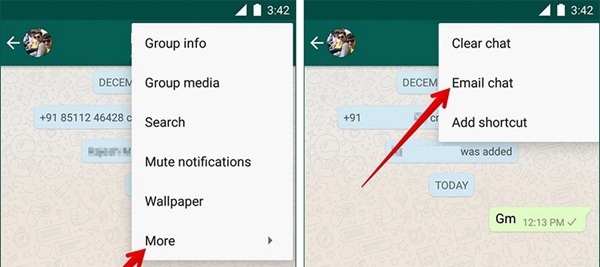
Резервное копирование чатов WhatsApp на email
Экспортирование с iPhone, Android и Windows Phone
WhatsApp не сохраняет истории смс на своих серверах, потому функция восстановление удаленной переписки через приложение отсутствует. Для того чтоб не утерять данные, нужно использовать экспорт чата WhatsApp с айфона (iCloud). iCloud позволит продублировать данные и, при необходимости, восстановить их. Но, стоит помнить, что информация, хранящаяся в этом сервисе: смс и медиафайлы, не защищается сквозным шифрованием.
Чтобы скопировать чаты вручную нужно зайти в приложение мессенджера, нажать «настройки», «чаты, «копировать», «создать копию». Также можно настроить автоматический перенос данных и установит частоту сохранения резервных копий. Подобные манипуляции позволят в учетной записи iCloud хранить медиафайлы и переписку.
Для того чтобы программа не сбоила, нужно предварительно зайти в свою учетную запись с Apple ID. Также стоит убедиться, что на телефон установлена операционная система iOS 7. На iPhone и iCloud должно быть свободное место для хранения файлов.
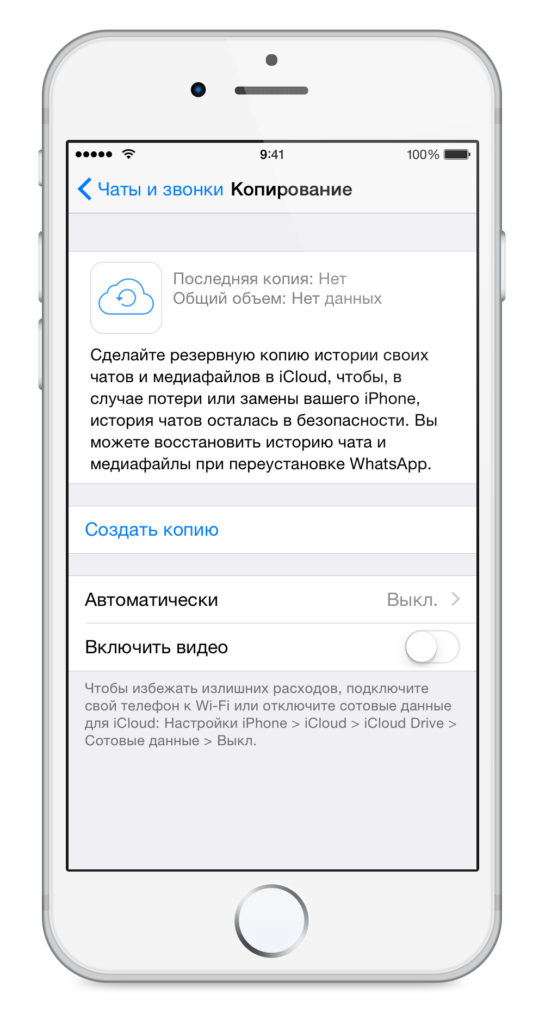
Резервная копия чатов WhatsApp в iCloud
Чтобы проверить, верно ли копируются данные и восстановить дубликаты переписки из интернет-сервиса iCloud, нужно открыть WhatsApp, после «настройки», папку «чаты» и нажать «копирование». Если после этих манипуляций откроется папка, где указана последняя дата копирования файлов. Необходимо удалить, а после заново установить приложение мессенджера, воспользовавшись App Store. Далее, после того как номер пройдет проверку, следуйте указаниям, которые будут высвечиваться на экране телефона.
Стоит знать! Резервное копирование в айфоне через iCloud или iTunes позволяет восстановить все медиаданные мессенджера.Экспорт данных с iPhone можно произвести, отправив переписку по почте:
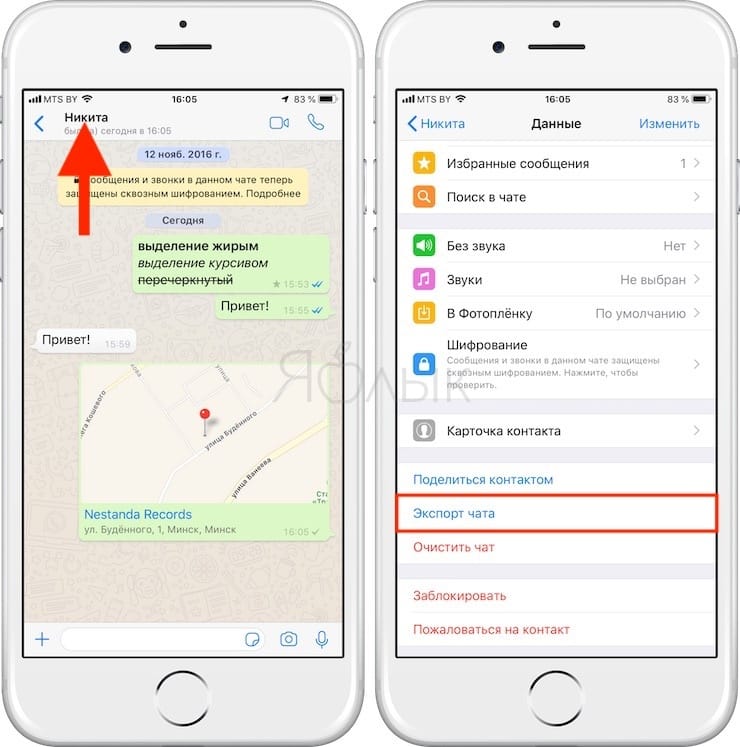
Экспорт чата в WhatsApp с Apple
Стоит знать! Android позволяет копировать и хранить переписку на Google Диске.Экспорт переписки WhatsApp с Android можно производить вручную при удалении приложения с телефона и желании сохранить смс, а также медиафайлы. Для копирования нужно зайти в программу и нажать:
- «Меню».
- Перейти в настройки, выбрать «чаты».
- Указать «резервная копия» и «резервное копирование».

Резервное копирование переписки в WhatsApp на Google Диске
После проведенных манипуляций можно приступить к экспорту данных:
Недавно созданные медиафайлы будут прикреплены в виде вложения к письму. Если история чатов отправляется на почту совместно с медиафайлами, можно будет добавить около 10 тысяч последних смс. Без медиафайлов количество смс увеличивается до 40 тысяч.
Стоит знать! При использовании Windows Phone резервные копии лучше всего хранить на ОneDrive.При смене одного Windows Phone на другой, прежде чем удалить мессенджер с телефона, стоит произвести резервное копирование информации на OneDrive:

Восстановление резервной копии переписки WhatsApp
Для восстановления файлов из OneDrivе на новом телефоне, необходимо:
- Зайти в установленное приложение для переписки.
- Выбрать пункт «дополнительно».
- Далее «настройки».
- Нажать «чаты и звонки».
- После этого «резервная копия».
Когда на экране высветится дата последнего дублирования информации, программу нужно удалить и переустановить заново, воспользовавшись Магазином Microsoft. После установки программа высветит запрос на восстановление резервных копий. Необходимо нажать «восстановить».
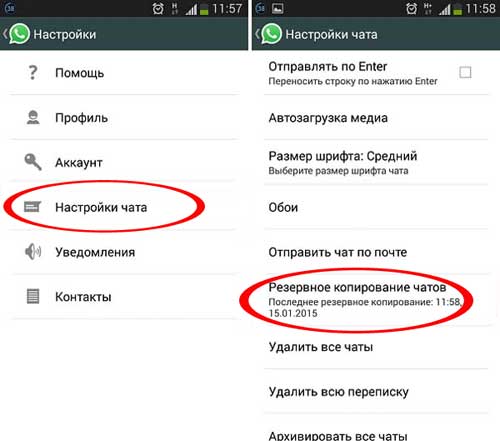
Резервное копирование чатов WhatsApp
Как сохранить чаты из WhatsApp на компьютер?
Чтобы просматривать переписку и файлы с компьютера, стоит предварительно скопировать и выслать все данные на свой email.
Можно выбрать и иной вариант – копирование через файловый менеджер смартфона:
- В файловом менеджере открыть корневой каталог телефона.
- Далее зайти в папку мессенджера.
- Открыть директорию под названием «Databases».
- После этого скопировать информационные файлы и перенести на иной носитель.
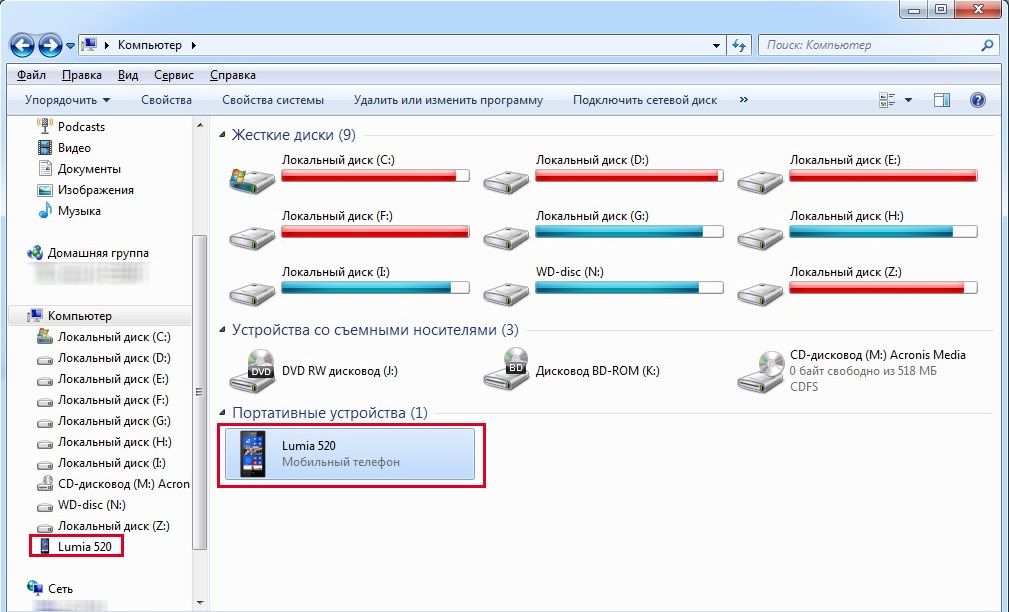
Такой вариант позволит вернуть данные на новое устройство, но не просматривать информацию с компьютера, поскольку они зашифрованы. Содержимое будет иметь формат DB.CRYPT8, чтение которого доступно лишь программе Ватсап.
Что делать, если забыл произвести экспорт переписки?
Информация устраняется только из внутренней системы программы, но не из памяти устройства, на котором установлен мессенджер. Сведения остаются в свободном доступе и не защищены, потому могут быть обнаружены при поиске. При желании можно восстановить файлы без специальной программы расшифровки. Для того чтобы полноценно очистить следы переписки необходимо удалить с телефона и само приложение.
Важно! Приложение ежедневно производит автоматическое дублирование чатов и сохраняет данные в памяти устройства, либо на SD-карте.
Настройки ежедневного копирования чатов WhatsApp
Для восстановления дубликатов переписки необходимо открыть папку
SDcard\WhatsApp\WinPhoneBackup. Для того чтобы получить доступ к данной папке стоит предварительно установить диспетчер файлов. С данной программой можно будет открыть файлы вне мессенджера WhatsApp.
Чтобы проверить, где хранятся копии смс, необходимо перейти в настройки и последовательно открыть папки: «система», а также «контроль памяти».
Читайте также:


